Jak zmienić język sprawdzania w pakiecie Office 2010 z AmEng (USA) na BrEng (Wielka Brytania)

Krok 1
Stwórz za Nowy dokument Wordlub otwórz istniejący dokument z tekstem AmEng / BrEng.
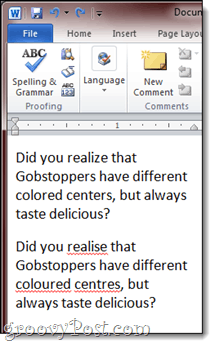
Krok 2
Wybrać tekst, dla którego chcesz zmienić język sprawdzania. Jeśli chcesz zmienić cały dokument, naciśnij CTRL - A wybrać wszystko.
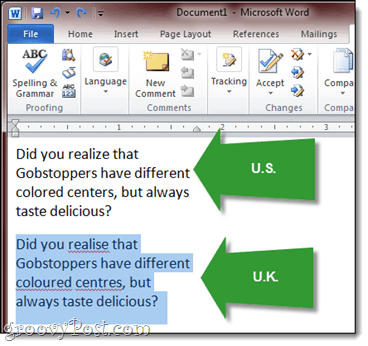
Krok 3
Od Przejrzeć faborek, Kliknij Język> Ustaw język sprawdzania…
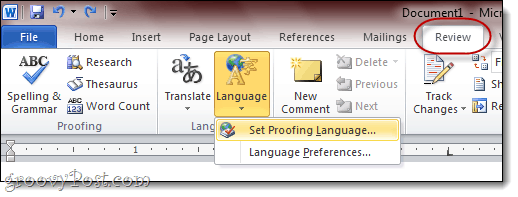
Krok 4
Wybierać język angielski (Wielka Brytania.) lub język angielski (NAS.) i Kliknij dobrze. Oczywiście możesz tu również wybrać dowolny inny język, w tym angielski (Kanada) i inne wersje języka angielskiego.
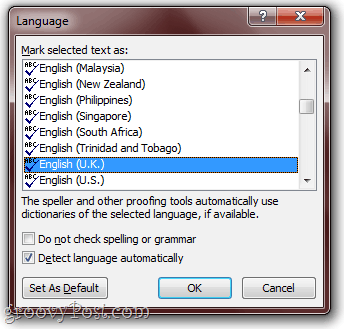
Krok 5
Powtórz to dla każdej sekcji dokumentu Word, która używa innego języka. Jeśli chcesz zmienić wszystkie dokumenty na wybrany język, Kliknij Ustaw jako domyślne.
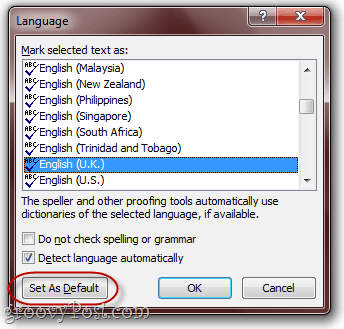
To powinno wystarczyć.
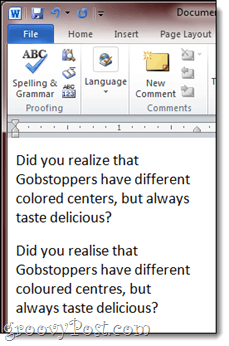
Aby uzyskać bardziej szczegółowy przewodnik na temat konfigurowania wielu słowników w pakiecie Office 2010, zapoznaj się z tym wcześniejszym samouczkiem autorstwa grooveDexter: Jak dodać wiele języków do pakietu Office 2010.




![Microsoft ogłasza ostateczne daty wydania pakietu Office 2010 [groovyNews]](/images/microsoft/microsoft-announces-final-release-dates-for-office-2010-groovynews.png)



![Microsoft Office 2010 Beta Pobierz [groovyDownload]](/images/download/microsoft-office-2010-beta-download-groovydownload.png)
![Microsoft Office 2010 RTM dostępny przez MSDN do pobrania [groovyDownload]](/images/download/microsoft-office-2010-rtm-available-via-msdn-for-download-groovydownload.png)
zostaw komentarz